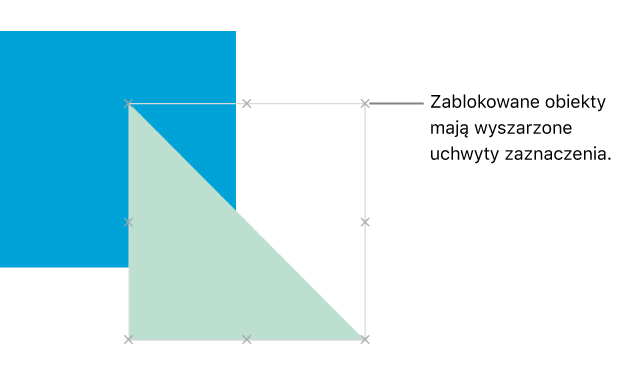Układanie na warstwach, grupowanie i blokowanie obiektów w aplikacji Numbers dla iCloud
Obiekty można układać na arkuszu i pracować z nimi na wiele sposobów:
Nakładanie obiektów na siebie (układanie ich w stos), aby uzyskać złudzenie głębi.
Grupowanie obiektów, aby ułatwić ich przenoszenie, obracanie lub zmienianie ich rozmiaru tak, jak gdyby były jednym obiektem.
Blokowanie obiektów, aby uniknąć ich przypadkowego przesunięcia, zmodyfikowania lub usunięcia.
Nakładanie obiektów
Kliknij w obiekt, tak aby pojawiły się uchwyty zaznaczenia (niebieskie kropki), lub — jeśli jest to tabela — tak aby pojawiły się numery wierszy i litery kolumn.
Przeciągnij, aby nałożyć na niego jeden lub więcej innych obiektów.
Jeśli obiekt jest tabelą, musisz przeciągnąć go za kwadrat w lewym górnym rogu tabeli.
Aby zmienić jego pozycję w stosie, kliknij w opcję Uporządkuj u góry paska bocznego Format
 (po prawej stronie), a następnie wykonaj jedną z następujących czynności:
(po prawej stronie), a następnie wykonaj jedną z następujących czynności:Przenoszenie obiektu warstwa po warstwie: Kliknij w przycisk Do dołu lub w przycisk Do góry.
Przenoszenie obiektu na wierzch lub na spód warstw: Kliknij w przycisk Spód lub w przycisk Wierzch.
Grupowanie obiektów
Zaznacz co najmniej dwa obiekty, które chcesz zgrupować.
Kliknij w opcję Uporządkuj u góry paska bocznego Format
 (po prawej stronie), a następnie kliknij w przycisk Grupuj.
(po prawej stronie), a następnie kliknij w przycisk Grupuj.Uwaga: Jeśli przycisk Grupuj jest wyszarzony lub nie jest wyświetlany, oznacza to, że nie można pogrupować wybranych obiektów.
Zgrupowane obiekty mają jeden zestaw uchwytów zaznaczenia zastępujący osobne zestawy uchwytów zaznaczenia każdego obiektu.
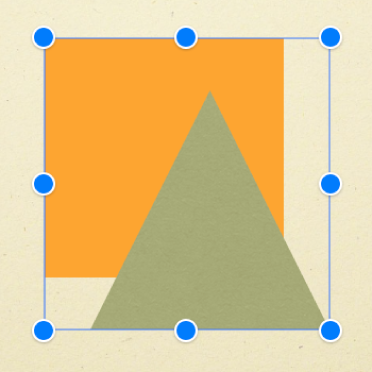
Aby rozdzielić pogrupowane obiekty, zaznacz grupę, kliknij w opcję Uporządkuj u góry paska bocznego (po prawej stronie), a następnie kliknij w przycisk Rozgrupuj.
Blokowanie i odblokowywanie obiektów
Po zablokowaniu obiektu nie można zmieniać ani tego obiektu, ani jego zawartości. Nie można na przykład zmienić rozmiaru zablokowanego pola tekstowego ani modyfikować zawartego w nim tekstu.
Zaznacz obiekt(y) do zablokowania lub odblokowania.
Kliknij w opcję Uporządkuj u góry paska bocznego Format
 (po prawej stronie), a następnie kliknij w przycisk Zablokuj lub Odblokuj.
(po prawej stronie), a następnie kliknij w przycisk Zablokuj lub Odblokuj.